
Оглавление
Диетпитание: инструкция по работе с программой
Топики:
Окно редактирования блюда (продукта),
Дополнительные свойства блюда: вкладка «Состав»,
Добавление ингридиента в блюдо,
Удаление ингридиентов из блюда
Импорт блюд
Экспорт блюд
Окно редактирования блюда (продукта),
Дополнительные свойства блюда: вкладка «Состав»,
Добавление ингридиента в блюдо,
Удаление ингридиентов из блюда
Импорт блюд
Экспорт блюд
3.5. Справочник блюд
Для доступа к справочнику необходимо зайти на главную страницу  и щелкнуть по ссылке «Блюда», или на левой панели щелкнуть по кнопке
и щелкнуть по ссылке «Блюда», или на левой панели щелкнуть по кнопке
 . В главной рабочей области программы отобразится имеющийся
список блюд.
. В главной рабочей области программы отобразится имеющийся
список блюд.
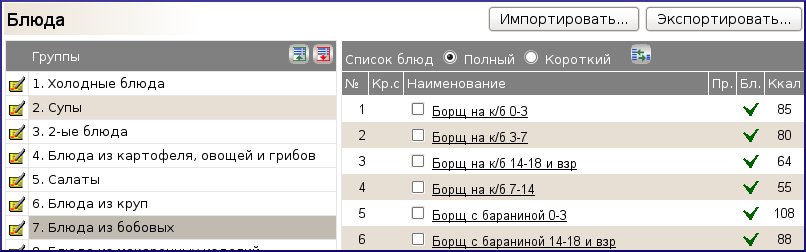
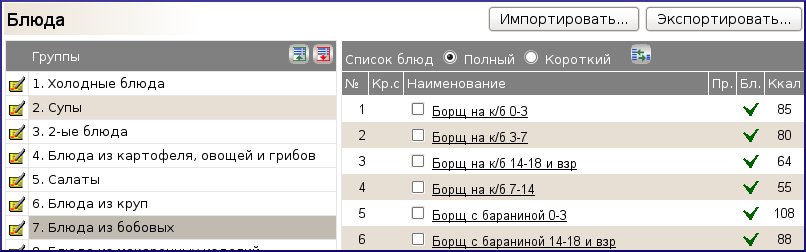
Для удобного доступа блюда в справочнике храняться группами, в которых могут быть и подгруппы.
В левой половине окна пользователь выбирает группу блюд, а справа блюдо, входящее в выбранную группу.
Сейчас на рисунке отображается группа «Супы» в которой содержится несколько
блюд: «Борщ к/б 0-3», «Борщ к/б 3-7», «Борщ к/б 14-18 взр»...
Если в списке блюд Вы обнаружили ненужные блюда, необходимо отметить эти строки, поставив галочку перед наименованием,
и нажать на кнопку «Удалить»  на панели основных команд. ВНИМАНИЕ! Удалению подлежат лишь те блюда, которые еще не использовались в меню.
на панели основных команд. ВНИМАНИЕ! Удалению подлежат лишь те блюда, которые еще не использовались в меню.
Для редактирования блюда щелкните по наименованию, (например Борщ к/б 3-7),
будет выполнен переход в окно редактирования блюда, которое мы рассмотрим ниже.
После внесения изменений нажмите на кнопку «Сохранить»  на панели основных команд.
на панели основных команд.
Для добавления блюда войдите в группу, в которой будет распологаться новое блюдо, и нажмите на кнопку «Добавить»
 на панели основных команд. Будет выполнен переход в
окно редактирования блюда, которое мы рассмотрим ниже. Введите необходимые
Вам значения и нажмите на кнопку «Сохранить»
на панели основных команд. Будет выполнен переход в
окно редактирования блюда, которое мы рассмотрим ниже. Введите необходимые
Вам значения и нажмите на кнопку «Сохранить» на панели основных команд.
на панели основных команд.
Окно редактирования блюда (продукта)
При редактировании или добавлении блюда открывается окно редактирования. Оно аналогично окну редакирования продукта за исключением того, что для блюда ещё заполняется
вкладка «Состав» (изображенная на рисунке). Поэтому описание редактирования всех данных по продукту или блюду уже приведено в разделе
3.4. Справочник продуктов,
а в этом разделе мы рассмотрим лишь вкладку «Состав» дополнительных свойств блюда.
Дополнительные свойства блюда: вкладка «Состав»
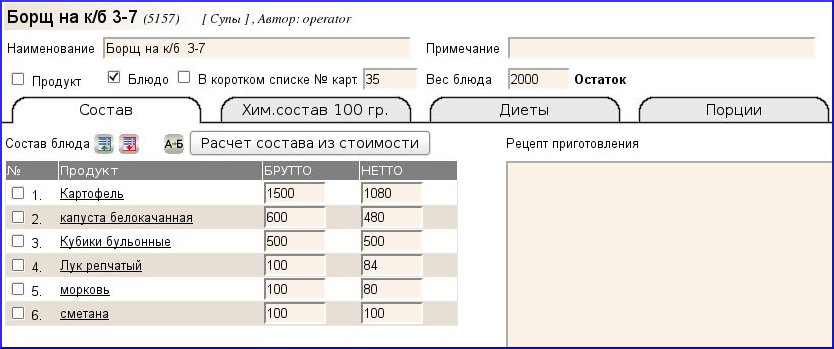
На этой вкладке вводятся ингридиенты блюда, а также, если необходимо, рецепт приготовления блюда.
Сейчас на рисунке Вы видите состав блюда «Борщ на к/б 3-7» (что означает Борщ на костном бульоне
для детей в возрасте от 3 до 7 лет). Напротив каждого наименования ингридиента два значения, вес
БРУТТО и вес НЕТТО этого ингридиента в граммах в составе блюда общим весом, указанном в поле«Вес блюда» в основных данных.
Для добавления ингридиента в блюдо нажимается кнопка  («Добавить»), расположенная
над списком ингридиентов. В результате на экране открывается диалоговое окно «Добавление ингридиентов»
(«Добавить»), расположенная
над списком ингридиентов. В результате на экране открывается диалоговое окно «Добавление ингридиентов»
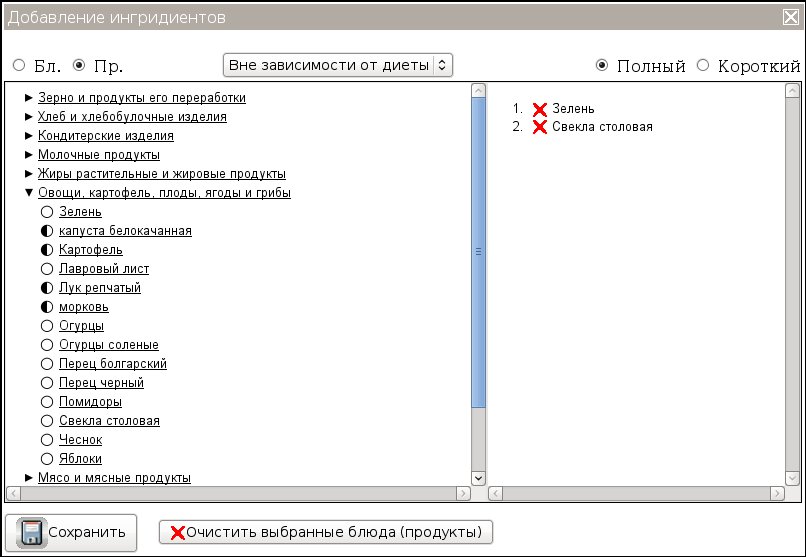
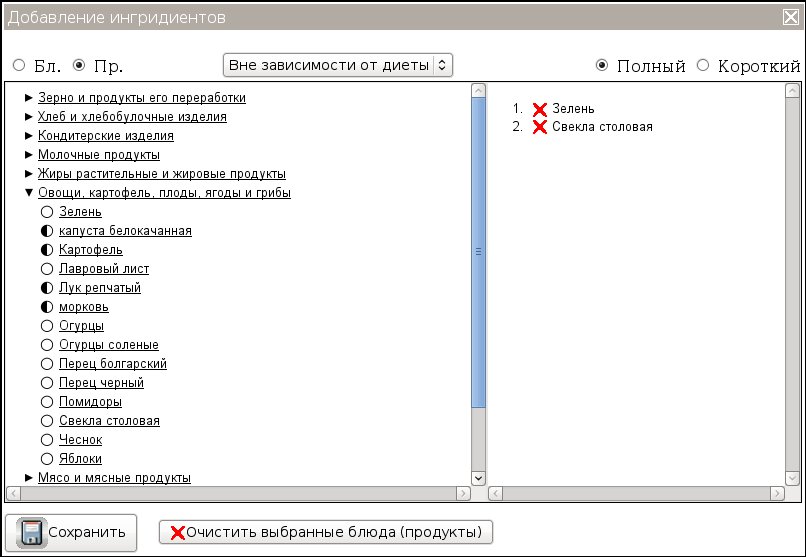
В окне добавления ингридиентов с левой стороны отображается сгруппированный список добавляемых продуктов,
а справа - уже выбранные ингридиенты. Выбираются продукты простым щелчком по наименованию. Если ингридиент выбран
ошибочно, то его можно исключить из выбранных продуктов щелкнув по кнопке  ,
расположенной слева от выбранного ингридиента. В верхней части диалогового окна расположен переключатель
,
расположенной слева от выбранного ингридиента. В верхней части диалогового окна расположен переключатель
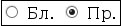 , позволяющий переключать выбор ингридиентов либо из блюд (Бл.),
либо из продуктов (Пр.). Завершается выбор ингридиентов нажатием на кнопку
, позволяющий переключать выбор ингридиентов либо из блюд (Бл.),
либо из продуктов (Пр.). Завершается выбор ингридиентов нажатием на кнопку 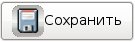 .
.
Добавленные ингридиенты будут иметь в полях БРУТТО и НЕТТО нулевые значения. Необходимо ввести правильные
значения и нажать на кнопку «Сохранить»  на панели основных команд.
на панели основных команд.
Для удаления ингридиентов из блюда необходимо поставить "галочки" перед наименованиями удаляемых ингридиентов,
и нажать на кнопку  («Удалить»), расположенную
над списком ингридиентов.
(«Удалить»), расположенную
над списком ингридиентов.
Импорт блюд
«Диетпитание» позволяет импортировать блюда из файла, полученного из репозитария
или из другого экземпляра «Диетпитания».
Для импорта блюд необходимо войти в список блюд в ту группу блюд, в которую Вы хотите поместить импортируемые блюда, и нажать на кнопку «Импортировать...»
в верхней части основной рабочей области. На экране откроется окно для выбора файла:
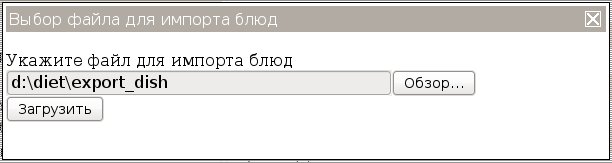
Затем нажать на кнопку «Обзор...», выбрать импортируемый файл и нажать на кнопку «Загрузить».
Программа прочитает указанный Вами файл и отобразит список подлежащих к импорту блюд.

По каждому блюду отображается общая информация и перечень ингридиентов. Причем, в столбце
«Наименование импорта» отображается название продукта, как он назывался в исходной базе данных,
а в столбце «Наименование в этой БД» отображается название продукта в Вашей базе данных. В идеале
эти названия должны совпадать. Если они не совпадают, программа покажет их красным цветом (впоследствии это блюдо
нужно будет отредактировать), а если Вашей базе данных такого названия вообще нет, этот продукт будет добавлен.
Просмотрев список импортируемых блюд Вы должны поставить "галочки" перед теми блюдами, которые желаете
импортировать, или нажать на кнопку 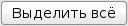 для выделения сразу всех блюд.
Затем нажимаете на кнопку
для выделения сразу всех блюд.
Затем нажимаете на кнопку  , и блюда будут добавлены в Ваше
«Диетпитание».
, и блюда будут добавлены в Ваше
«Диетпитание».
Экспорт блюд
В «Диетпитании» Вы можете экспортировать блюда например для того, чтобы поделиться рецептами с другими
диетсестрами. Для этого необходимо войти в список блюд, отметить «галочками» экспортируемые блюда и нажать на
кнопку  . Ваш браузер выдаст запрос на сохранение файла, укажите
имя и расположение экспортируемого файла и нажмите кнопку «Ok». Впоследствии этот файл Вы можете отправить Вашим
коллегам, которые смогут его импортировать в свою версию «Диетпитания».
. Ваш браузер выдаст запрос на сохранение файла, укажите
имя и расположение экспортируемого файла и нажмите кнопку «Ok». Впоследствии этот файл Вы можете отправить Вашим
коллегам, которые смогут его импортировать в свою версию «Диетпитания».
|
|
Оглавление документации |
|